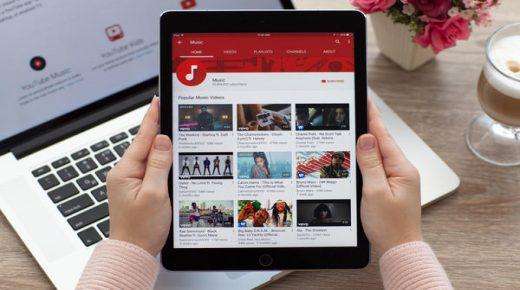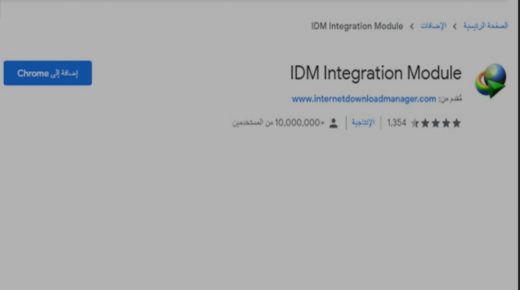يواجه الكثيرون من مستخدمي أنظمة ويندوز على أجهزة الكمبيوتر، مشكلة القرص محمي ضد الكتابة، والتي تتسبب في منع المستخدم من اتخاذ أي خطوة مثل محاولة تغيير اسم أو نسخ أو لصق أو إضافة أي عنصر بداخل إحدى جهات التخزين الخارجية “فلاشة أو كارت ميموري”، حيث تظهر للمستخدم رسالة أن القرص محمي ضد الكتابة This disk is write protected.
أسباب مشكلة القرص محمي ضد الكتابة
مشكلة القرص محمي ضد الكتابة لها أسباب، قد تتعلق بجهات التخزين مثل كارت الذاكرة، والتي قد تمتلك زر جانبي صغير في أحد جوانبها، حيث يكون هذا الزر مسؤولًا عن حماية وقفل كارت الذاكرة الخارجي، فقد يكون هذا الزر هو ما يمنع المستخدم من تغيير أسماء العناصر أو نسخ أو لصق أيًا من تلك العناصر.
ويكون حل تلك المشكلة من خلال البحث عن هذا الزر الصغير بجانب القرص، ثم العمل على تغيير وضعيته لإلغاء القفل، ومن ثم سوف يعود القرص إلى حالته الطبيعية، ويستطيع المستخدم القيام بجميع عملياته بشكل طبيعي.
اقرأ أيضًا: حل مشكلة عدم تعرف الكمبيوتر على جهاز usb
وهناك سبب آخر قد يؤدي إلى مشكلة القرص محمي ضد الكتابة، وهي أن العنصر الذي تريد القيام بنسخه أو نقله إلى الذاكرة الخارجية مفعل على خاصية القراءة فقط Read only.
وفي تلك الحالة، ينبغي عليك إلغاء تفعيل هذه الخاصية، وذلك من خلال النقر على العنصر المرغوب في نقل أو نسخه بزر الفأرة الأيمن، ومن ثم اختيار خصائص properties، ثم التحقق من عدم وجود أي علامة أمام كلمة Read only.
أما إذا كانت تلك الأسباب السابقة غير موجودة، فأنت في هذه الحالة تكون بحاجة إلى برنامج حل مشكلة القرص المحمي ضد الكتابة، والذي نستعرضه معًا خلال السطور التالية:
برنامج USB Write Protected
يعتبر برنامج USB Write Protected، من أفضل البرامج التي تعمل على حل مشكلة القرص محمي ضد الكتابة، كما يعمل البرنامج أيضًا على إصلاح “الفلاش ميموري” المحمي ضد الكتابة، ويتم ذلك بطريقة سهلة في ثوانٍ معدودة.
برنامح USB Write Protected هو برنامج شامل، حيث يمكنك من خلاله القيام بحذف ملف محمي ضد الكتابة، وكذلك القدرة على حل مشكلة الفلاش ميموري محمي ضد الكتابة، وأيضًا القرص محمي ضد الكتابة، ويقوم بجميع تلك المهام بخطوات بسيطة وسهلة، حيث يتمتع البرنامج بالعديد من المميزات وهي كالتالي:
– يعمل البرنامج على حماية الملفات من التعديل، وعمل حذف لها بطريقة خاطئة.
– يمتلك البرنامج خاصية USB Device Lock، التي تعمل على حماية خصوصية كل العناصر الموجودة على الفلاشة.
– يوفر البرنامج خاصية كلمة السر Password التي تعمل على حماية الإعدادات الخاصة بمستخدمي البرنامج، وذلك من خلال توفير كلمة مرور لهم.
– يمتلك البرنامج خاصية USB Device Autorun Control، والتي تعمل على حماية أجهزة الكمبيوتر من البرامج الضارة والفيروسات، وذلك عند القيام بتعطيل وظيفة التشغيل التلقائي الخاصة بـالـUSB.
ويمكنك حل مشكلة القرص محمي ضد الكتابة من خلال البرنامج عبر اتباع الخطوات التالية، قم بتحميل البرنامج من هذا الرابط.
قم بتشغيل البرنامج، ثم انقر علي زر إبطال Disable أسفل النافذة USB Device Write Protection، ليتمكن البرنامج من إيقاف الحماية ضد الكتابة على العناصر الموجودة في جهات التخزين الخارجية سواء فلاشة أو كارت ميموري.
هكذا نكون قد انتهينا خلال هذا المقال، من تقديم لك أسباب مشكلة القرص محمي ضد الكتابة، وأوضحنا لك كيفية معالجة تلك الأسباب، وكذلك أفضل برنامج لحل تلك المشكلة وتمكينك من نسخ أو نقل أي عنصر تريده من جهات التخزين الخارجية لأجهزة الكمبيوتر، حيث يمكنك الآن تحميل برنامج USB Write Protected والتغلب على مشكلة القرص محمي ضد الكتابة بخطوات بسيطة وفي ثوانٍ معدودة.
اقرأ أيضًا: حل مشكلة الشاشة السوداء في ويندوز 10 للكمبيوتر